Нов ли сте в Ubuntu? Опитвате се да разберете как да пуснете MP4 видео на вашия работен плот на Ubuntu, но не знаете какъв видео плейър да използвате или как да го направите? Можем да помогнем! Следвайте, докато ви показваме как да настроите MP4 видео плейър в Ubuntu!
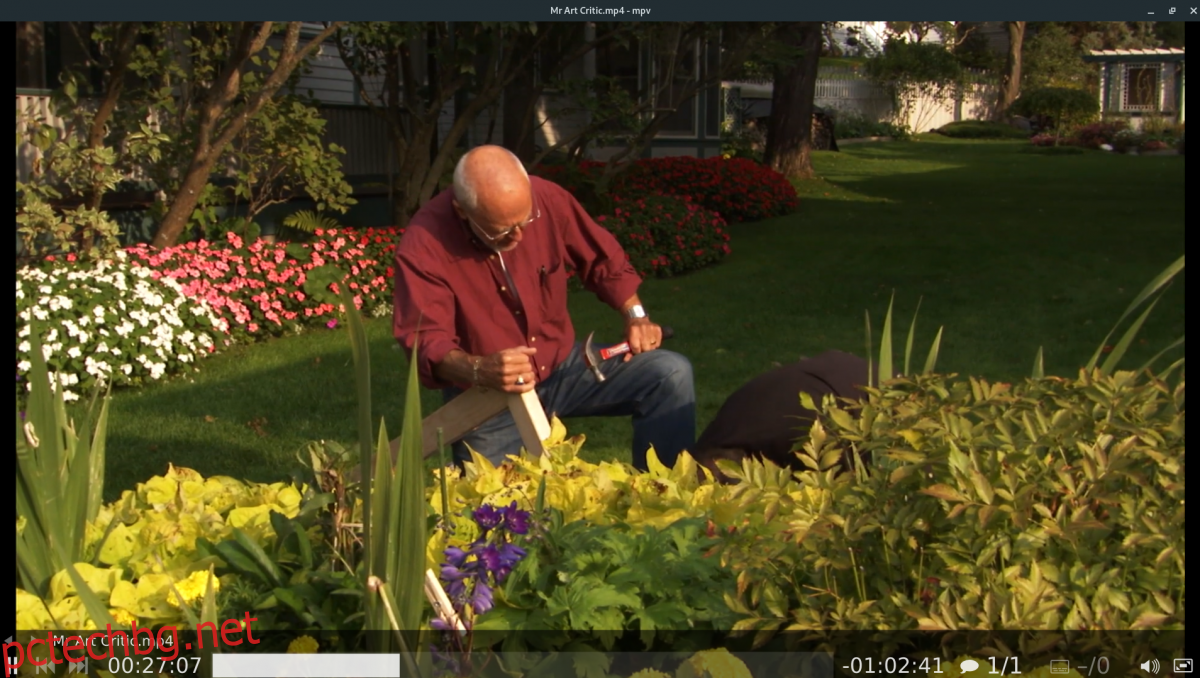
Съдържание
MP4 видео плейър, опция 1 – VLC
Най-добрият начин за възпроизвеждане на MP4 видео файл в Ubuntu е с VLC медиен плейър. Защо? VLC се справя с голямо разнообразие от видео формати, включително MP4 направо от кутията, и няма нужда да инсталирате никакви кодеци.
За да започнете, трябва да инсталирате VLC медиен плейър на Ubuntu. Има няколко начина да направите това в Ubuntu. Най-лесният начин е чрез приложението Ubuntu Software. За да работи, направете следното.
Първо, натиснете клавиша Win на клавиатурата, за да отворите полето за търсене. Оттам въведете „Ubuntu Software“ и стартирайте приложението. След като се отвори, намерете бутона за търсене в горния ляв ъгъл и кликнете върху него.
След като щракнете върху полето за търсене, въведете „VLC“ и натиснете клавиша Enter. Намерете бутона „ИНСТАЛИРАНЕ“ и щракнете върху него, за да стартирате инсталационния процес за VLC. Като алтернатива, въведете командата apt install по-долу в терминал, ако искате да инсталирате VLC чрез командния ред.
sudo apt install vlc
Сега, когато VLC медийният плейър е готов, следвайте инструкциите стъпка по стъпка по-долу, за да възпроизведете MP4 видео файл в Ubuntu.
Стъпка 1: Стартирайте VLC, като го потърсите в менюто на приложението. След като се отвори, намерете менюто „Медия“ в горната част на прозореца и щракнете върху него с мишката. Когато изберете това меню, ще ви се разкрият тонове опции.
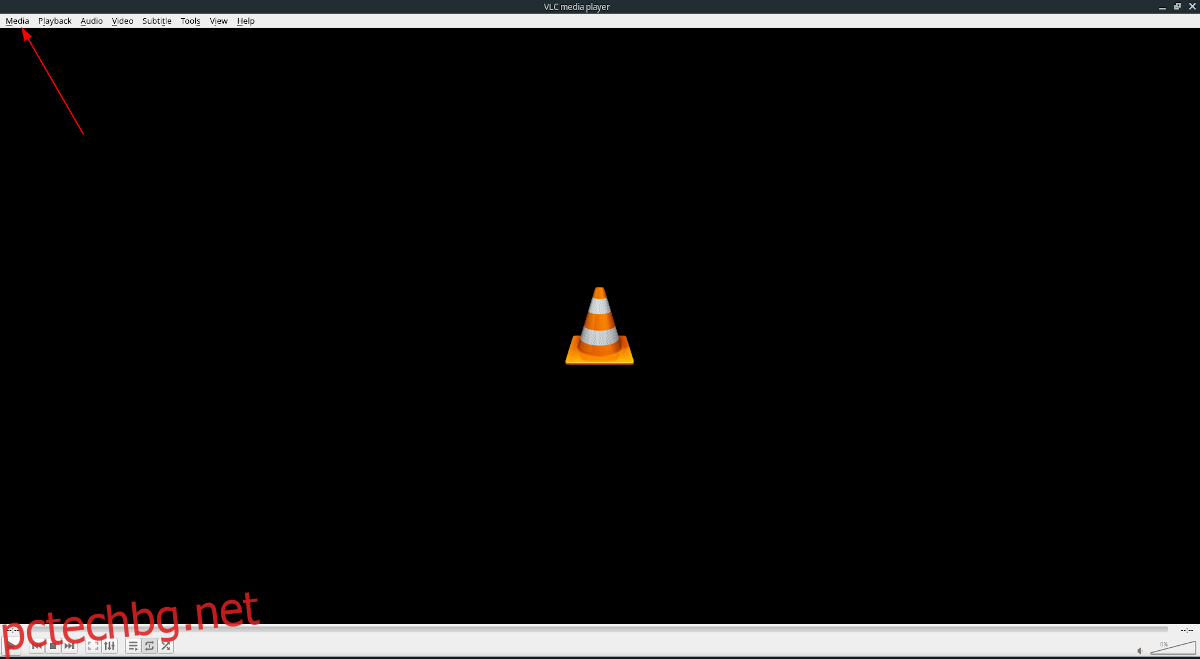
Стъпка 2: Намерете бутона „Отваряне на файл“ и кликнете върху него. След като кликнете върху „Отваряне на файл“, ще се появи диалогов прозорец с отворен файл. С помощта на диалоговия прозорец потърсете MP4 файла, който желаете да възпроизведете във VLC.
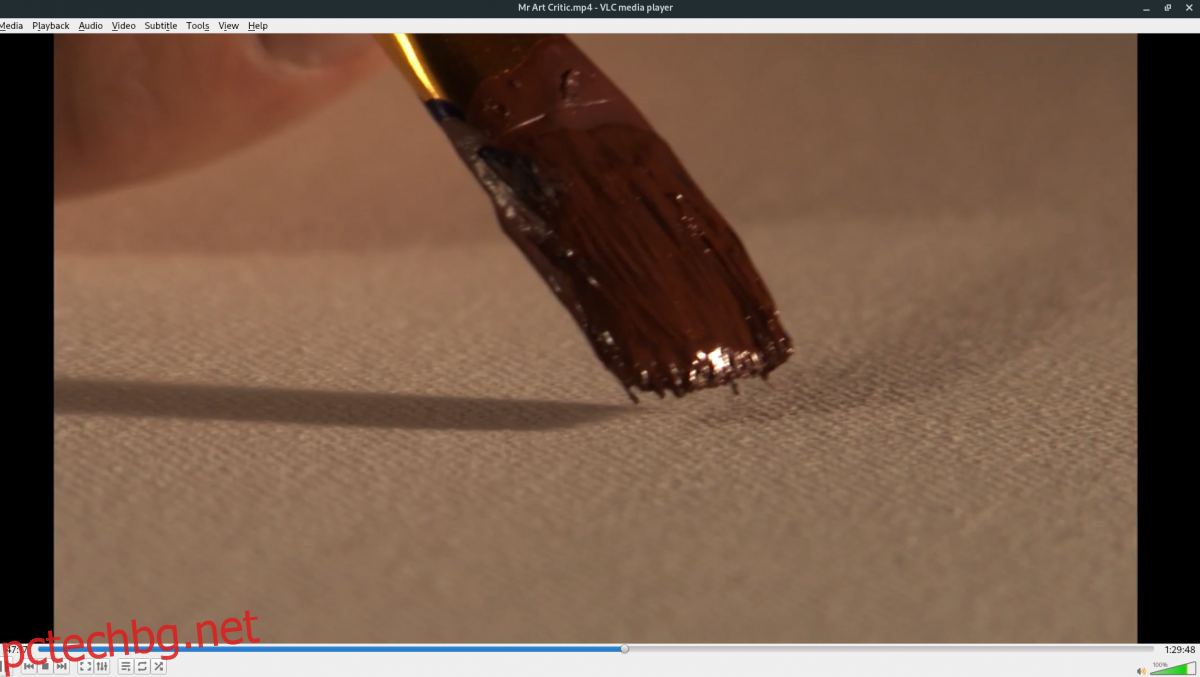
Стъпка 3: След като отворите MP4 файла във VLC, той трябва незабавно да започне да възпроизвежда вашето видео. За да поставите на пауза възпроизвеждането, натиснете бутона за пауза (или натиснете интервала), спрете възпроизвеждането, натиснете бутона за спиране и за да регулирате силата на звука, щракнете върху менюто за сила на звука.
MP4 видео плейър, опция 2 – MPV Media Player
Друг чудесен начин за възпроизвеждане на MP4 видео файлове в Ubuntu е с MPV Media Player. Той е също толкова изискан като VLC и също толкова мощен и е пълен до ръба с кодеци. За да започнете с MPV, трябва да го инсталирате.
За да инсталирате, натиснете клавиша Win на клавиатурата и стартирайте приложението Ubuntu Software, като потърсите „Ubuntu Software“. След като се отвори, намерете полето за търсене и щракнете върху него, за да получите достъп до функцията за търсене.
Въведете „MPV“ в полето за търсене и натиснете клавиша Enter. След това прегледайте резултатите от търсенето за „mpv media player“. Кликнете върху него, за да получите достъп до страницата на магазина му в Ubuntu Software.
Веднъж на страницата на магазина, щракнете върху бутона „Инсталиране“, за да инсталирате MPV медийния плейър на вашата система. Или, ако предпочитате прозореца на терминала, въведете следната команда apt install по-долу, за да я накарате да работи.
sudo apt install mpv
С инсталираната програма за MPV, следвайте инструкциите стъпка по стъпка по-долу, за да възпроизвеждате MP4 видеоклипове с MPV в Ubuntu.
Стъпка 1: Натиснете бутона Win на клавиатурата, за да отворите прозореца за търсене на Ubuntu. В прозореца за търсене въведете „mpv“ и стартирайте приложението, което казва „mpv Media Player“.
Стъпка 2: След като MPV е отворен, стартирайте файловия мениджър на Ubuntu. С помощта на файловия мениджър на Ubuntu потърсете MP4 файла, който искате да възпроизведете на вашия Ubuntu компютър. След като намерите файла, щракнете върху него с мишката, за да го изберете.
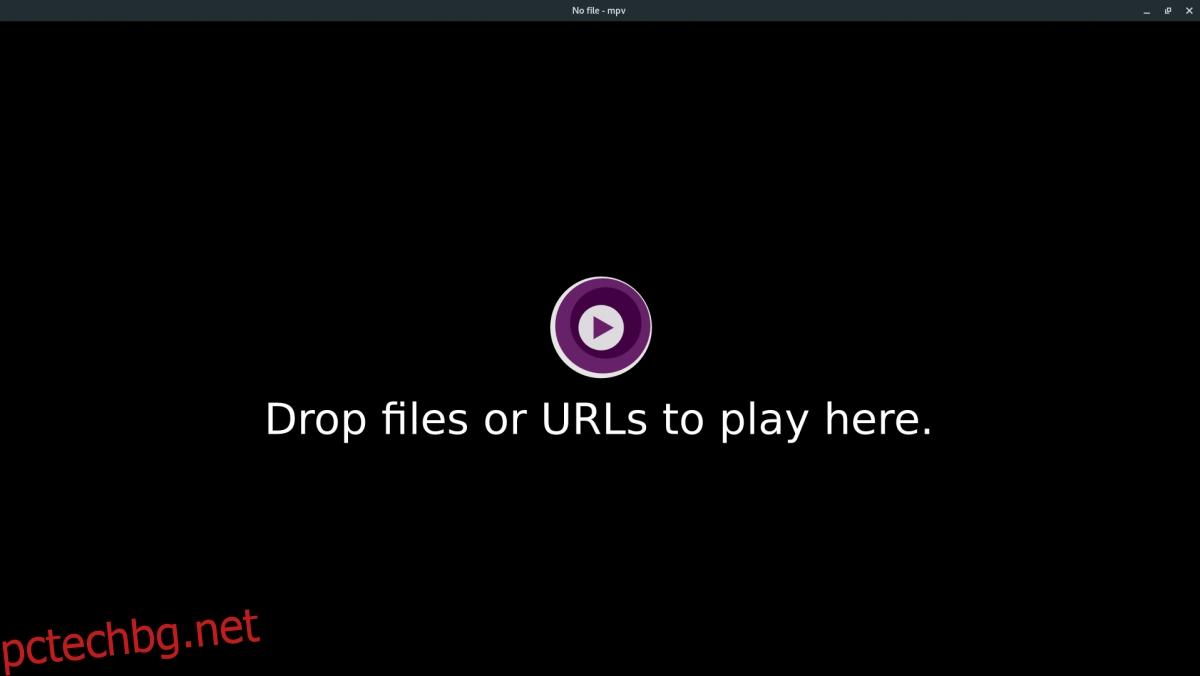
Стъпка 3: Плъзнете файла, който сте избрали с мишката в Mpv плейъра. Като плъзнете файла в плейъра, ще можете да започнете да гледате файла.
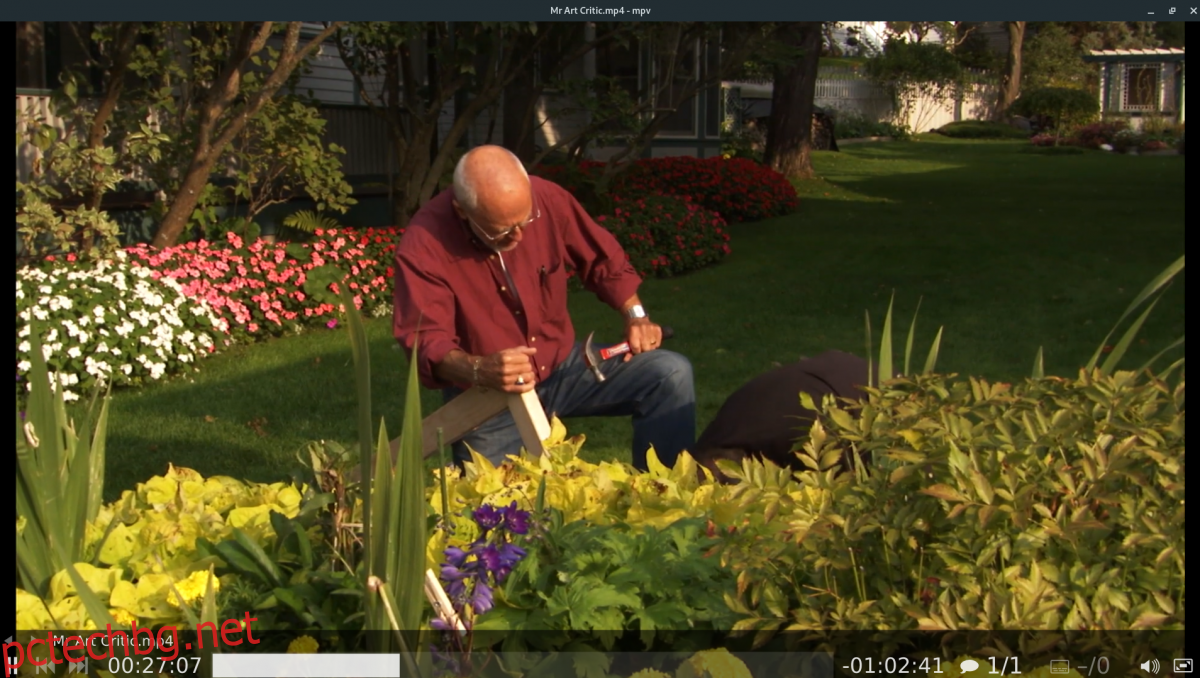
За да контролирате възпроизвеждането в MPV медийния плейър, задръжте курсора на мишката върху видеоклипа. Когато мишката ви е над видеоклипа, ще можете да поставите на пауза възпроизвеждането, да увеличите силата на звука и други контроли. За да спрете възпроизвеждането, просто затворете MPV.
Други начини за възпроизвеждане на MP4 видео файлове в Ubuntu
Двата видеоплейъра, които разгледахме в това ръководство, са най-добрите за възпроизвеждане на MP4 видео и ви препоръчваме да използвате някоя от тези две програми. Въпреки това има повече от два видео плейъра в Ubuntu.
Ако не сте фен на двата видео плейъра, които разгледахме в това ръководство, моля, разгледайте нашия списък с четирите най-добри видео плейъра за Linux. Докато VLC е в този списък, той също има три други отлични видео плейъра, които можете да използвате за възпроизвеждане на MP4 видеоклипове в Ubuntu.
